
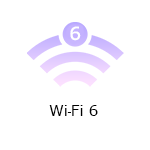
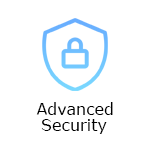
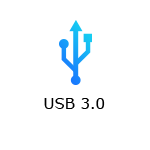
- 双频 AX1800 Wi-Fi 6 路由器
- 2x2 空间流
- 波束成形技术
- 家长控制
- 访客 WiFi
- Wi-Fi 保护设置™ (WPS)
- 通过 USB 端口支持媒体服务器
- 覆盖面积高达 1500 平方英尺
- 尺寸(长 x 宽 x 高):156 x 77.11 x 220 毫米
- 重量:850 克
- 按钮和开关:
- WPS 按钮
- 重置按钮
- 电源开关
- 端口:
- 四个以太网端口(每个端口 1 Gbps)
- 一个互联网端口 (1 Gbps)
- 电源端口(12 V,2A)
- 一个 USB 3.0 端口
- 有效的互联网连接
- 具有受支持浏览器的计算机
- Linksys E7350
- 以太网电缆
- 电源适配器
- 快速入门指南
- 监管和保修文档
硬件版本位于型号旁边或下方,并标记为 version、ver. 或 V。如果您的 Linksys 产品上的型号旁边没有版本号,则该设备是版本 1。如果您仍然无法找到版本号,请参阅完整文章以了解更多信息。
观看并了解有关 Linksys E7350 路由器的更多信息。该产品功能丰富,因此您可以流式传输视频、发送和接收电子邮件、玩在线游戏、浏览互联网、与朋友聊天、使用您的应用程序等等。您可以通过增强 WiFi 的速度、范围和安全性来完成所有这些工作。
1. 将调制解调器连接到 Linksys 路由器并打开电源。
2. 将无线计算机连接到路由器的默认 WiFi。
3. 打开网络浏览器,在地址栏中输入“http://myrouter.local”或“http://192.168.1.1”,然后按 [ENTER]。
4. 输入默认路由器密码,即“admin”。
5. 这将提示安装向导自动启动。按照屏幕上的说明成功设置路由器。
您在设置路由器时仍然遇到问题吗?单击 “更多”以获取更多帮助。
1. 登录路由器的 Web 界面。
2. 单击“配置”选项卡。
3. 在屏幕左侧,单击 Wi-Fi。
4. 单击基本无线设置或无线安全。
5. 输入或选择要更改的设置。 完成后点击 保存 。
1. 按住路由器背面的复位按钮 10 秒钟,然后松开。
路由器正面的电源灯将熄灭并开始闪烁蓝色。
2. 一旦 Linksys E7350 上的电源指示灯呈蓝色常亮,路由器就可以进行设置了。
选择下面的每个类别以查看文章。
- 升级 Linksys 双频 WiFi 路由器的固件
- 将 Linksys 双频 WiFi 路由器重置为出厂默认设置
- 更改 Linksys 双频 WiFi 路由器的路由器密码
- 如何检查 Linksys 双频 WiFi 路由器上的 DHCP 客户端表
- 如何为您的 ISP 配置 Linksys 双频 WiFi 路由器的 VLAN
- 在 Linksys 双频 WiFi 路由器上启用 DDNS
- 如何更改 Linksys 双频 WiFi 路由器的语言 web 界面
- 如何在 Linksys 双频 WiFi 路由器上配置无线 MAC 过滤
- 启用 Linksys 双频 WiFi 路由器的远程管理访问
- 如何配置 Linksys 双频 WiFi 路由器的 DHCP 预留
- Linksys 双频 WiFi 路由器的备份和恢复配置
- 如何在 Linksys 双频 WiFi 路由器上配置单端口转发
- 如何为 Linksys 双频 WiFi 路由器配置端口范围转发
- 在 Linksys 双频 WiFi 路由器上配置时区设置
- 如何配置 Linksys 双频 WiFi 路由器设备优先级的 QoS




